Майнкрафт - одна из самых популярных игр в мире, но даже в одиночной игре некоторые пользователи могут столкнуться с проблемой задержки. Задержка может быть очень разочаровывающей, особенно когда вы пытаетесь насладиться игровым процессом. Однако есть несколько простых способов, которые помогут вам избавиться от задержки и получить настоящее удовольствие от игры. В этой статье мы рассмотрим пять таких способов.
1. Проверьте наличие обновлений
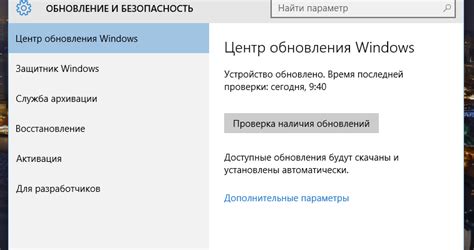
Периодически разработчики выпускают обновления Майнкрафта, которые исправляют различные технические проблемы, включая задержку. Поэтому, прежде чем приниматься за другие способы, убедитесь, что у вас установлена самая последняя версия игры. Просто откройте лаунчер Майнкрафта и дайте ему проверить наличие обновлений. Если обновления доступны, установите их и проверьте, улучшилось ли состояние игры.
2. Измените настройки графики
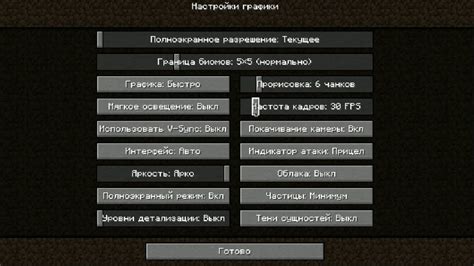
Еще одним простым способом улучшить производительность игры и уменьшить задержку является изменение настроек графики. В Майнкрафте есть возможность настраивать такие параметры, как разрешение экрана, дальность прорисовки и уровень детализации. Попробуйте снизить эти параметры, таким образом, игра будет меньше нагружать вашу систему и задержка должна уменьшиться.
3. Закройте ненужные программы
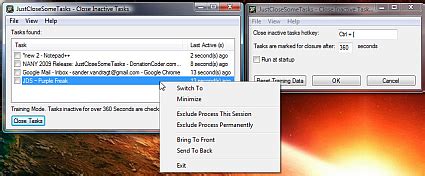
Если у вас запущено много программ на компьютере во время игры, это может влиять на производительность и вызывать задержку. Попробуйте закрыть все ненужные программы и процессы в фоновом режиме, чтобы освободить ресурсы вашей системы и улучшить производительность Майнкрафта.
4. Очистите жесткий диск
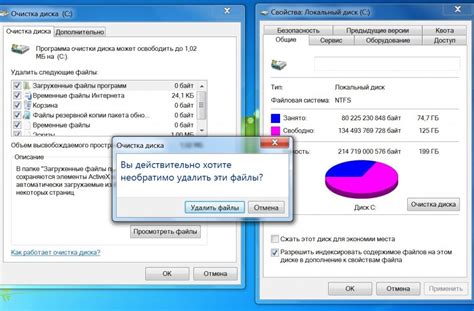
Если на вашем жестком диске накопилось много временных файлов и ненужных данных, это также может привести к задержке в игре. Проведите очистку диска, чтобы удалить все ненужные файлы и освободить место на диске. Это может значительно улучшить производительность игры и уменьшить задержку.
5. Увеличьте выделенную память
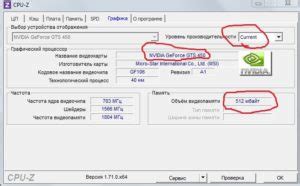
Майнкрафт использует определенное количество оперативной памяти для выполнения задач. Если игра работает медленно из-за недостатка памяти, вы можете увеличить ее выделение в настройках лаунчера. Просто откройте настройки лаунчера Майнкрафта и найдите параметры памяти. Увеличьте значение и сохраните настройки.
С помощью этих простых способов вы сможете избавиться от задержки в одиночной игре Майнкрафт и насладиться увлекательным игровым процессом без проблем. Попробуйте и убедитесь сами, как эти способы могут повлиять на производительность игры!
Обновите вашу игру до последней версии

Одной из причин задержки в игре может быть устаревшая версия программного обеспечения. Разработчики игры Minecraft регулярно выпускают обновления, которые содержат исправления ошибок, улучшения производительности и новые функции.
Чтобы обновить игру, откройте лаунчер Minecraft и проверьте наличие доступных обновлений. Если обновление доступно, следуйте инструкциям по установке. Обратите внимание, что обновление может занять некоторое время, особенно если вы играете на медленном интернет-соединении.
После установки обновления перезапустите игру и проверьте, улучшилась ли производительность. В некоторых случаях обновление может устранить причину задержки и сделать игру более плавной и стабильной.
Проверьте наличие обновлений для вашей операционной системы
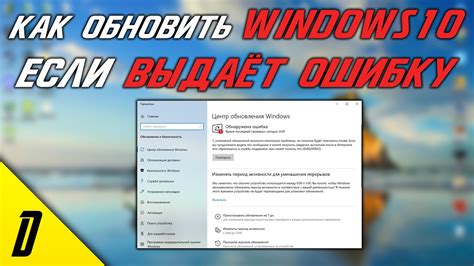
Один из возможных факторов, влияющих на задержку в одиночной игре Майнкрафт, может быть связан с устаревшей версией операционной системы на вашем компьютере. Операционные системы периодически выпускают обновления, которые могут улучшить производительность игр и исправить ошибки, в том числе и задержку.
Чтобы проверить, есть ли доступные обновления для вашей операционной системы, нужно выполнить несколько простых шагов:
- Откройте меню "Пуск" и выберите пункт "Настройки".
- Перейдите в раздел "Обновление и безопасность".
- Нажмите на кнопку "Проверить наличие обновлений".
Если доступны какие-либо обновления, установите их на ваш компьютер. После установки обновлений перезапустите компьютер, чтобы изменения вступили в силу.
Проверка и установка обновлений для операционной системы может значительно повысить производительность вашего компьютера и, возможно, устранить задержку в игре Майнкрафт.
Оптимизируйте настройки игры
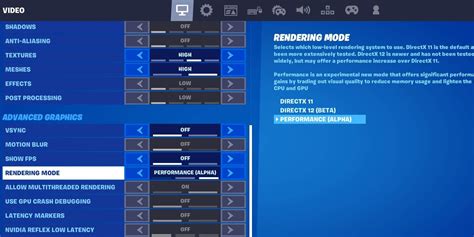
| Настройте графику: | Уменьшите разрешение экрана в настройках игры или в настройках операционной системы. Уменьшение разрешения поможет снизить нагрузку на видеокарту и повысить производительность игры. |
| Отключите шейдеры и текстуры высокого разрешения: | Шейдеры и текстуры высокого разрешения могут привести к задержке игры. Отключите их или выберите менее ресурсоемкие варианты. |
| Измените настройки отображения: | Установите более низкие настройки отображения, такие как расстояние прорисовки, уровень детализации и тени. Это также поможет снизить нагрузку на видеокарту и улучшить производительность игры. |
| Деактивируйте вертикальную синхронизацию (V-Sync): | Отключение вертикальной синхронизации может снизить задержку и повысить частоту кадров в игре. Но помните, что это может вызвать неприятные артефакты на экране. |
| Закройте ненужные программы: | Перед запуском Minecraft закройте все ненужные программы и задачи, чтобы освободить ресурсы компьютера и улучшить производительность игры. |
Следуя этим простым рекомендациям, вы сможете значительно улучшить производительность игры и избавиться от задержки в одиночной игре Minecraft.
Закройте все ненужные программы и процессы на компьютере
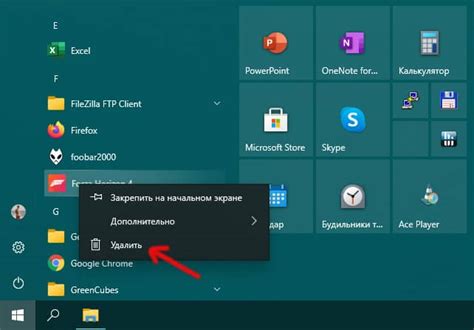
Одной из причин задержек в игре Майнкрафт может быть нагрузка на систему компьютера. Чтобы улучшить производительность игры, рекомендуется закрыть все ненужные программы и процессы.
Ниже приведена таблица с некоторыми программами и процессами, которые могут повлиять на производительность игры:
| Программа/процесс | Описание | Советы по закрытию |
|---|---|---|
| Антивирусные программы | Программы, которые постоянно сканируют файлы и процессы на компьютере в поисках вредоносного ПО. | Закройте временно антивирусные программы или отключите сканирование во время игры. |
| Фоновые приложения и процессы | Приложения и процессы, запущенные на компьютере, но не используемые в данный момент. | Закройте неиспользуемые приложения и процессы через диспетчер задач. |
| Облачные сервисы и загрузки | Синхронизация файлов с облачными сервисами или загрузка/загрузка файлов в фоновом режиме. | Приостановите или остановите синхронизацию и загрузку файлов во время игры. |
| Стриминговые сервисы и программы | Программы для стриминга видео или музыки в фоновом режиме. | Закройте программы для стриминга или приостановите воспроизведение во время игры. |
| Обновления и загрузки в фоновом режиме | Обновления системы или загрузка файлов в фоновом режиме. | Отложите обновления и загрузки на позже |
Закрывая ненужные программы и процессы, вы освободите оперативную память и ресурсы компьютера, что может помочь улучшить производительность игры и снизить задержки.




